1、首先在菜单栏上点击“自定义”---然后点击“加载自定义UI方案”,然后页面就会加载“加载自定义UI方案”的对话框。
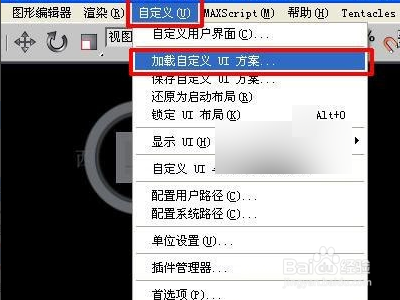
2、在“加载自定义UI方案”的对话框里,历史记录后面找到。3dmax软件所安装的文件夹。然后点击“ui”文件夹,如下图所示。

3、打开“ui”文件夹,然后找到“DefaultUI”,选择并且打开,然后3dmax软件就恢复了默认的设置,命令也恢复到最初了。
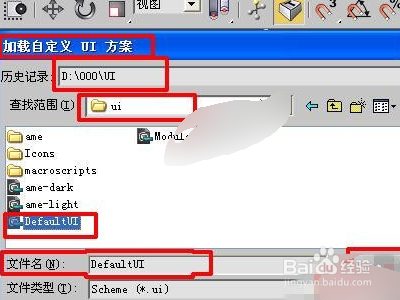
4、还可以,在菜单栏上点击“自定义”---然后点击“自定义用户界面”在弹出的对话框中设置。

5、在最上面一行选择“键盘”---然后再组里面选择默认的,并且把后面的“活动”勾起来。这样就设置好了,推出即可。
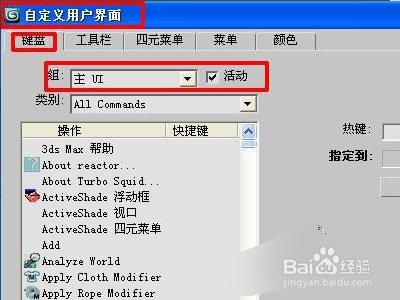
6、总结:1、首先在菜单栏上点击“自定义”---然后点击“加载自定义UI方案”,然后页面就会加载“加载自定义UI方案”的对话框。2、在“加载自定义UI方案”的对话框里,历史记录后面找到。3dmax软件所安装的文件夹。然后点击“ui”文件夹,如下图所示。3、打开“ui”文件夹,然后找到“DefaultUI”,选择并且打开,然后3dmax软件就恢复了默认的设置,命令也恢复到最初了。4、还可以,在菜单栏上点击“自定义”---然后点击“自定义用户界面”在弹出的对话框中设置。5、在最上面一行选择“键盘”---然后再组里面选择默认的,并且把后面的“活动”勾起来。这样就设置好了,推出即可。